您正在查看 Apigee Edge 文档。
前往 Apigee X 文档。 信息
排查 API 运行缓慢问题
数据可视化是一项重要的 问题排查 工具。Apigee Edge 始终收集和分析 API 数据,而可视化是解锁、比较、对比和评估这些数据的最强大的方法。
假设您收到客户反馈说,您的一个 API 响应缓慢(可能通过支持呼叫、社交媒体网站或用户论坛)。可视化可以为您提供帮助。但该如何入手呢?
考虑并测试可能原因
可能的原因包括:
- 如果只有一个应用有运行缓慢的现象,还是多个应用造成的反应速度缓慢?如果有一个英语,则这个应用可能会出现问题。
- 如果多个应用出现在多个用户的设备上,而用户看似位于同一地理位置,那么可能是网络问题。
- 如果未看到上述任何一种问题,则表明 Apigee Edge 可能存在问题。如果您最近添加或更新了政策。配置有误。
- 如果将总响应时间报告为高,但平均端点响应时间未更改,则可能是 Apigee 问题。如果平均端点响应时间也较长,那么它有可能是在 Apigee 与目标服务器的网络之间出现问题,或者是内部应用服务器。
直观呈现哪些 API 运行缓慢
要了解哪个 API 性能不佳,一种方法是比较所有 API 的平均响应时间,以确定其中一个 API 是否有误。
- 从 API 菜单中选择 API 代理。
- 在 API 代理页面的“性能”部分中,从“性能”菜单中选择“平均响应时间”。
- 选择要评估的日期范围。
- 选择您要评估的 API。
在图表中,查看响应高峰或逐渐增加的响应时间。
利用自定义报告进行可视化
如果您怀疑是哪个 API 导致了问题,您可以创建自定义报告,并在其中添加与您所选的特定指标进行比较的图表和情节。例如,您可以按应用和资源直观呈现最长延迟时间。
- 访问“自定义报告”页面,如下所述。
Edge
如需使用 Edge 界面访问“自定义报告”页面,请执行以下操作:
- 登录 apigee.com/edge。
- 在左侧导航栏中选择分析 > 自定义报告 > 报告。
传统边缘(私有云)
如需使用经典版 Edge 界面访问“自定义报告”页面,请执行以下操作:
- 登录
http://ms-ip:9000,其中 ms-ip 是管理服务器节点的 IP 地址或 DNS 名称。 在顶部导航栏中依次选择 Analytics> 报告。
- 在“自定义报告”页中,点击 + 自定义报告。
- 填写自定义报告基本信息,选择抽样率和要测试的环境。
- 在“Y 轴测量”部分,为“汇总函数”选择“总响应时间”和“最大值”:

- 为 API 代理和请求路径指定展开细目:
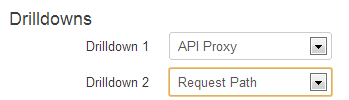
分析生成的报告
新版延迟报告将按 API 显示响应时间,然后显示 API 中的每个资源。将这些信息与您对网络架构的了解相结合,就可以快速找到可能与基础架构相关的问题。
展开细目
您可以展开细目性能最差 API(延迟时间最长的 API)。
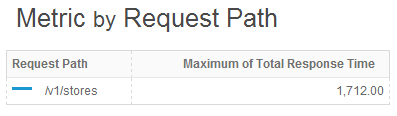
Act
现在您已了解哪个资源表现不佳,您可以检查网络以查看服务问题,或者添加第 3 个维度(例如开发者应用),查看受此缓慢资源影响的应用。从而找出哪些开发者受缓慢资源的影响。
如您所见,Edge API Analytics 提供了多种方法来解决特定问题,而可视化功能在任何问题排查流程中发挥着重要作用。

